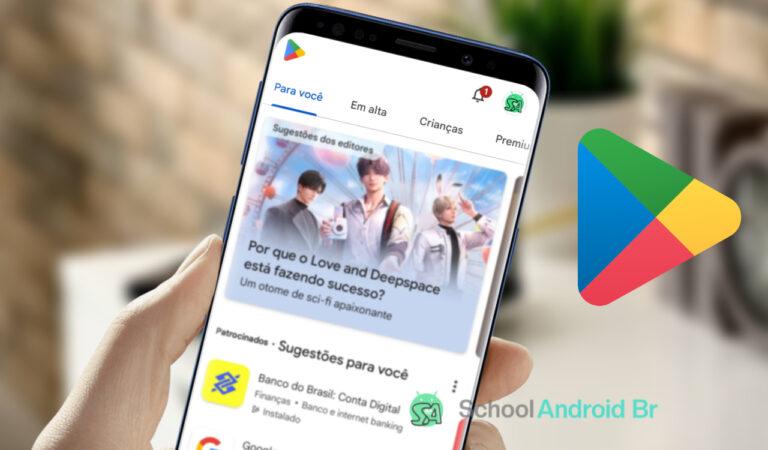A Google Play Store armazena dados temporários (cache) para agilizar carregamentos e melhorar a experiência do usuário. No entanto, quando esses arquivos se acumulam, podem causar lentidão, travamentos ou impedir downloads.
Guia com orientações para limpeza seletiva do cache da Google Play no Android, incluindo quando realizar o procedimento e as diferenças em relação à limpeza de cache e limpeza de dados.
Quando limpar o cache da Google Play Store?
A limpeza do cache deve ser considerada apenas em situações específicas que afetem o funcionamento do aplicativo, como:
- Lentidão ou travamentos recorrentes
- Dificuldades no processo de download ou atualização de aplicativos
- Problemas no carregamento da interface
É importante destacar que essa ação não precisa ser realizada de forma preventiva ou periódica, mas sim apenas quando surgirem esses tipos de problemas operacionais.
Como limpar o cache (passo a passo)
1. Acesse as configurações do Android: Abra o app “Configurações” no seu dispositivo.
2. Encontre a Google Play:
- Toque em “Aplicativos ou “Apps”.
- Procure e selecione “Google Play Store”.
3. Acesse o armazenamento: Toque em “Armazenamento” → “Limpar cache”.
4. Para problemas persistentes: Se o cache não resolver, repita o processo e selecione “Limpar dados” (isso redefinirá preferências, mas não afetará apps instalados).
5. Reinicie o dispositivo: Após a limpeza, reinicie o celular para aplicar as alterações.
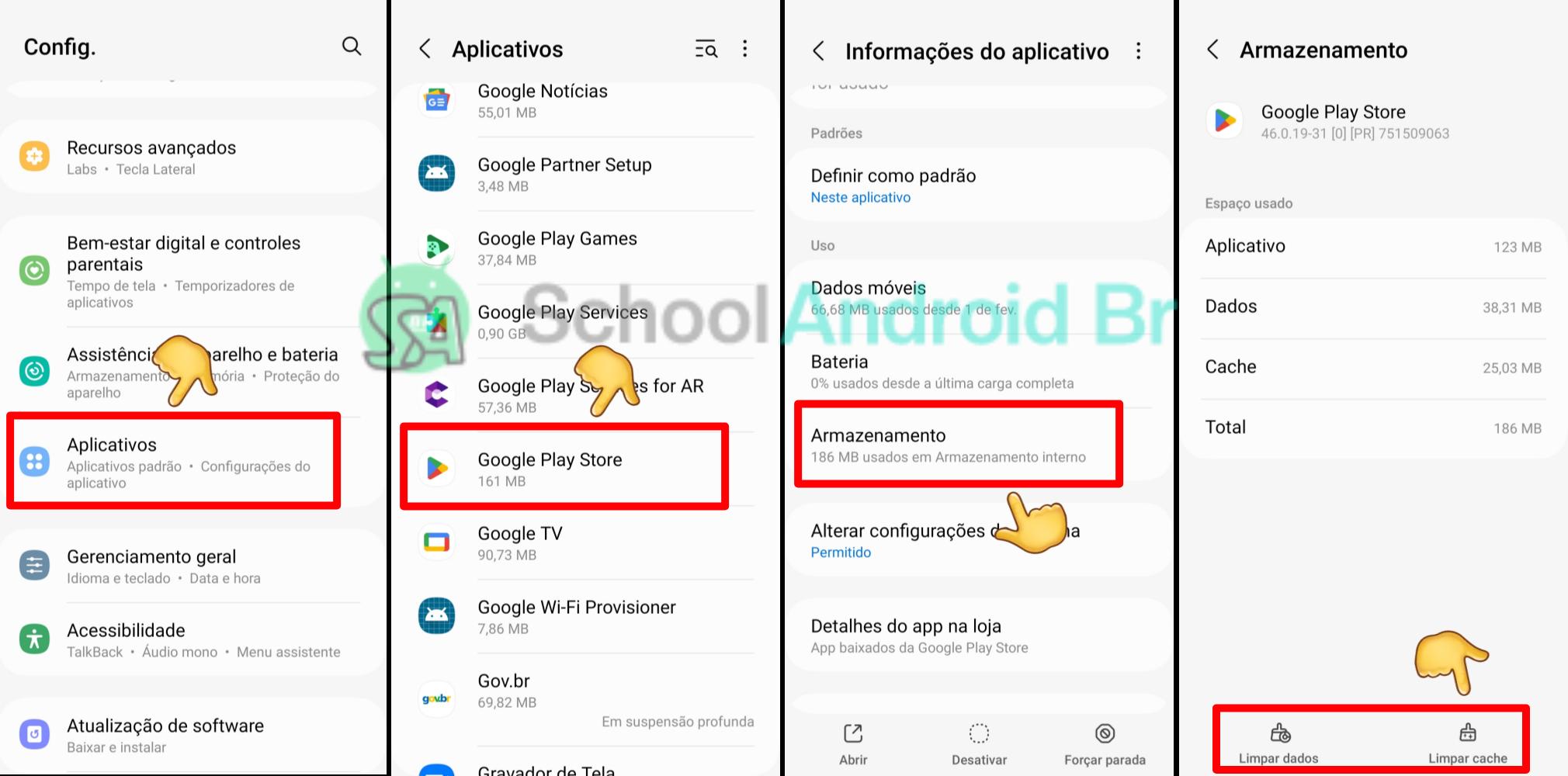
Diferença entre cache e dados
| Cache | Dados |
|---|---|
| Arquivos temporários que aceleram o app | Configurações e preferências do usuário |
| Pode ser limpo sem perder informações | A limpeza redefine o app ao estado inicial |
| Soluciona problemas de desempenho | Usado em casos mais graves de falhas |
Importante: Nenhuma das opções desinstala aplicativos ou afeta contas vinculadas.
Dicas adicionais
Manter a Google Play atualizada é essencial para garantir seu bom funcionamento – as atualizações podem ser verificadas na seção “Sobre” dentro das configurações do aplicativo.
- VEJA TAMBÉM:
- Como liberar espaço no Android com a função “Arquivar Apps” da Google Play Store
- Como usar o Pix na Google Play: guia completo
Quando surgirem problemas com downloads, é recomendado testar a conexão com diferentes redes (Wi-Fi e dados móveis) para identificar possíveis falhas na conexão à internet. Além disso, atualizar regularmente o sistema operacional Android evita incompatibilidades que possam afetar o desempenho da loja de aplicativos.
Limpar o cache da Google Play é uma solução simples para melhorar o desempenho do aplicativo quando surgirem falhas. Se os problemas persistirem após a limpeza, considere atualizar o app ou verificar a conexão com a internet. Para dúvidas específicas sobre seu modelo de celular, consulte o suporte do fabricante.